Nun ist er da, der bionische Biber oder anders gesagt Ubuntu 18.04 ist nun offiziell veröffentlicht.
Unter Bionik versteht man soviel wie sich an der Natur zu orientieren um es in der Technik nachzubauen.
In diesem Artikel möchte ich jetzt weniger auf die Neuerungen unter der Motorhaube eingehen sondern viel mehr einen optischen Eindruck der neuen Ubuntu-Version in Form von Screenshots vermitteln. Wer sich mehr für die Änderungen & Neuerungen im Detail interessiert, dem verlinke ich am Ende dieses Artikels ein Video welches diese Themen näher beleuchtet.
Dann wollen wir mal:
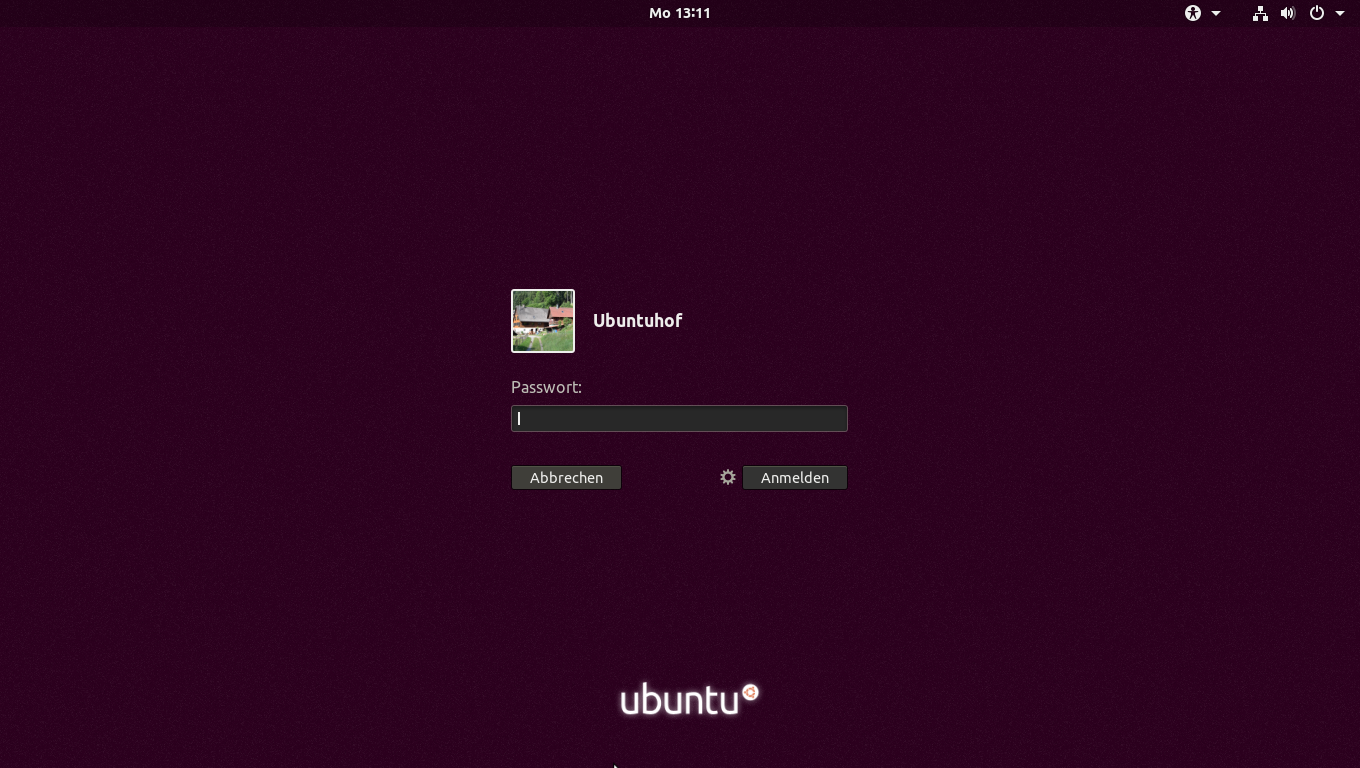
Nach dem Systemstart landen wir zunächst auf dem Anmeldebildschirm und geben unser Passwort ein.
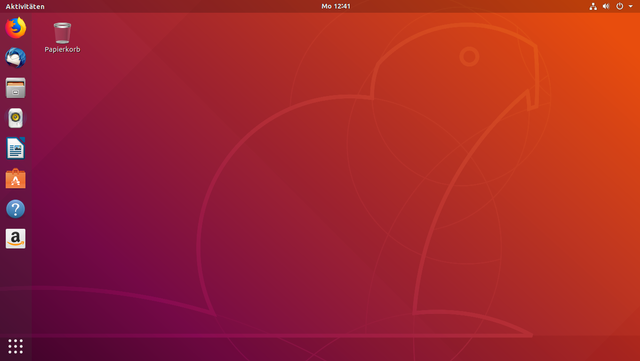
Nun sind wir auf dem Ubuntu 18.04 Desktop der standardmäßig mit dem Biberhintergrundbild startet. Wer sich fragt was 18.04 bedeutet, nun das ist ganz einfach beantwortet. Die Zahl 18 steht für das Jahr und die Zahl 04 für den Monat an dem die Ubuntu-Version erschienen ist.
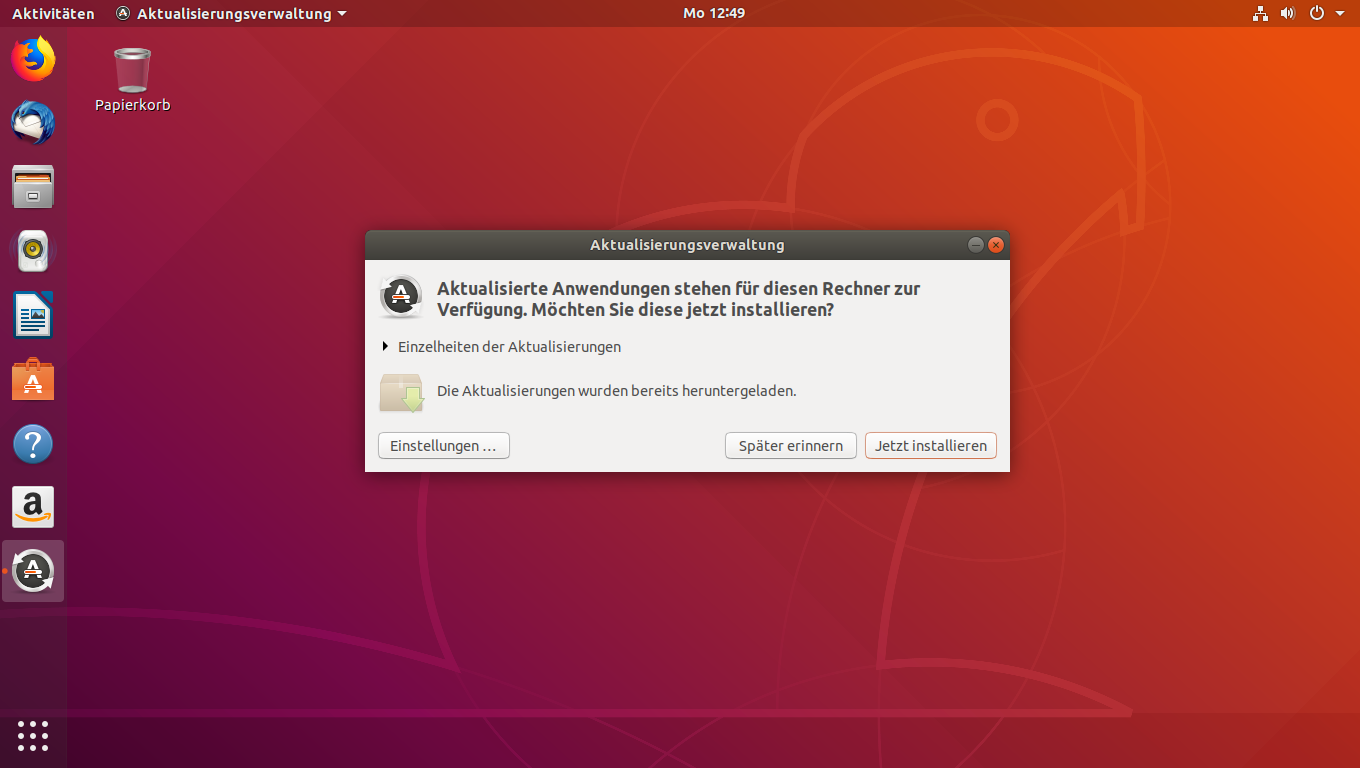
Die Buttons zum schließen, minimieren oder maximieren der Fenster befinden sich im Gegensatz zur vorherigen LTS-Version (Long Term Support) bei Ubuntu 18.04 auf der rechten Fensterseite.
Auch der bionische Biber wird wieder fünf Jahre mit Updates versorgt.
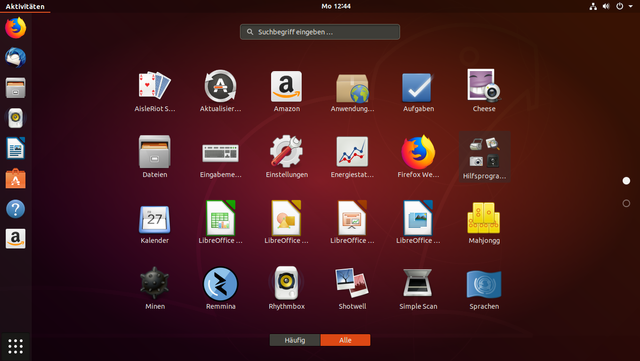
Das Dashboard mit den installierten Anwendungen und seiner Suchfunktion ist nun in der linken unteren Ecke in Form der neun Punkte angesiedelt.
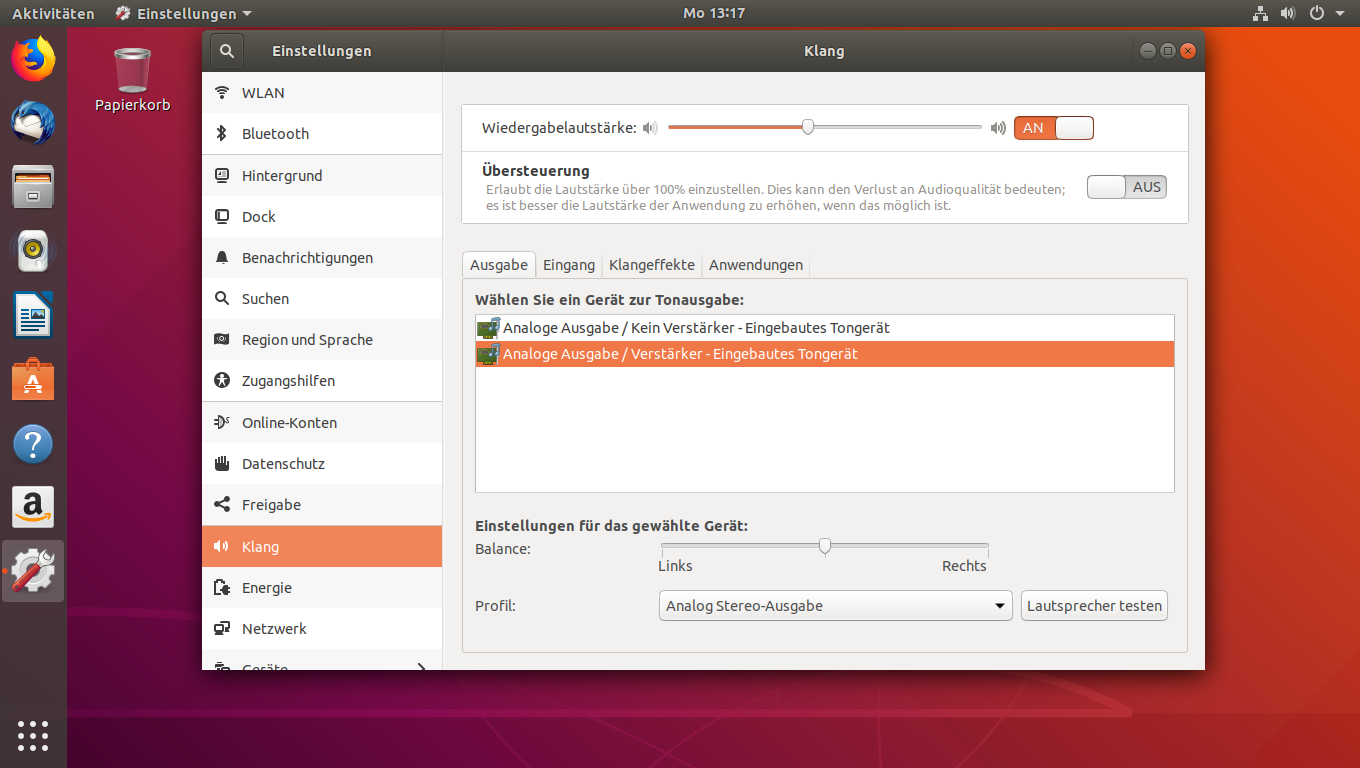
Die Einstellungen sind auf dem GNOME Desktop bei Ubuntu 18.04 in einer Listenansicht auf dem linken Bildschirmrand aufgeführt und machen einen strukturierten Eindruck.
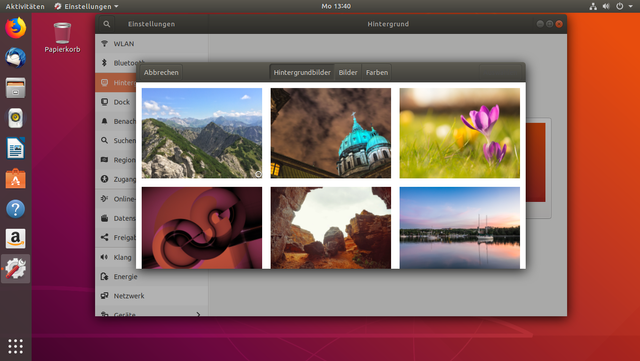
Auch der bionische Biber bringt wieder eine schöne Auswahl neuer Hintergrundbilder mit sich.
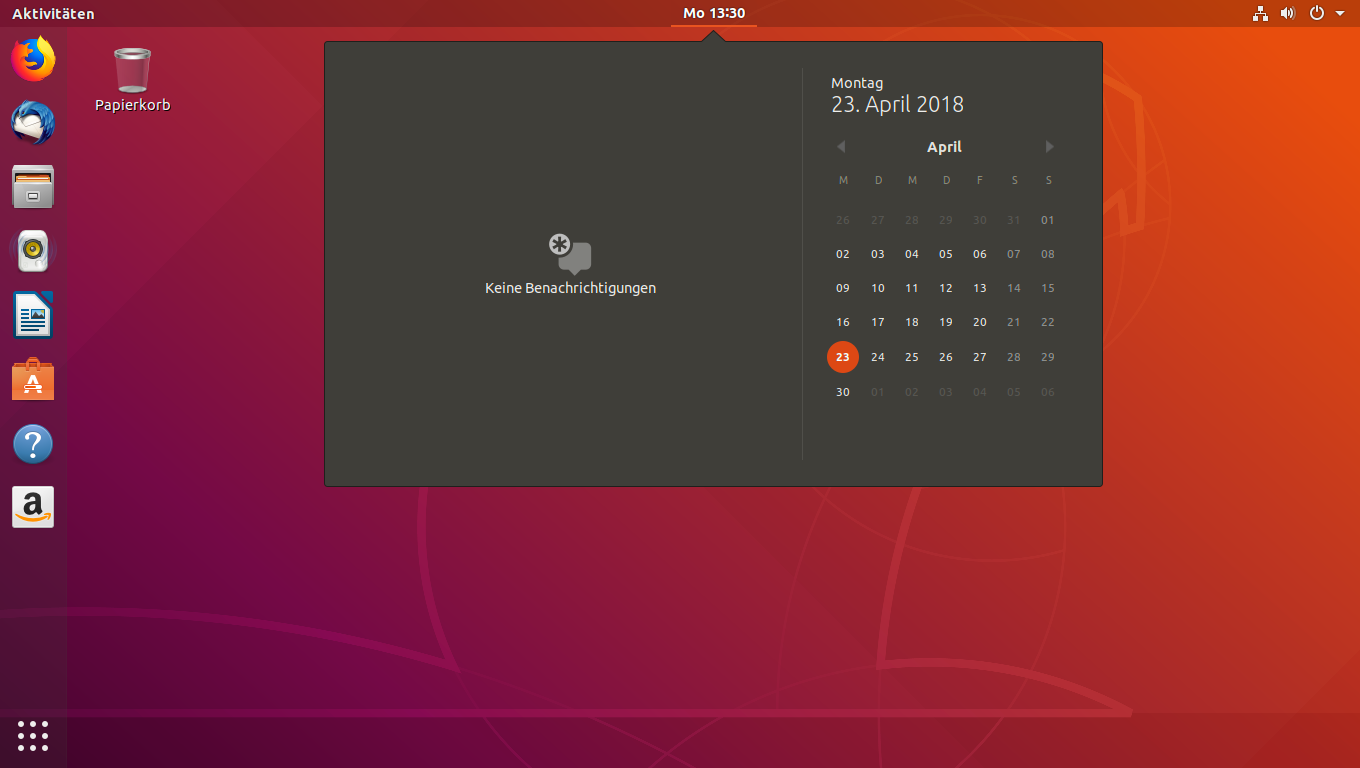
Der Kalender und die Uhrzeit sind mittig in der oberen Leiste platziert.
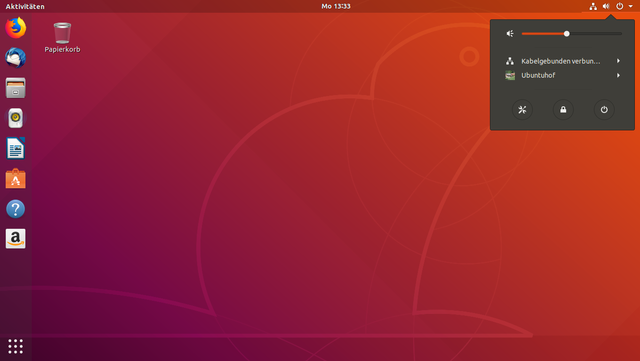
Die einzelnen Buttons für Netzwerk, Lautstärke, Benutzer oder System ausschalten sind nun zu einem einzigen Button verschmolzen. Wählt man ihn an öffnet sich ein Fenster in dem alle Funktionen sauber und übersichtlich dargestellt sind.
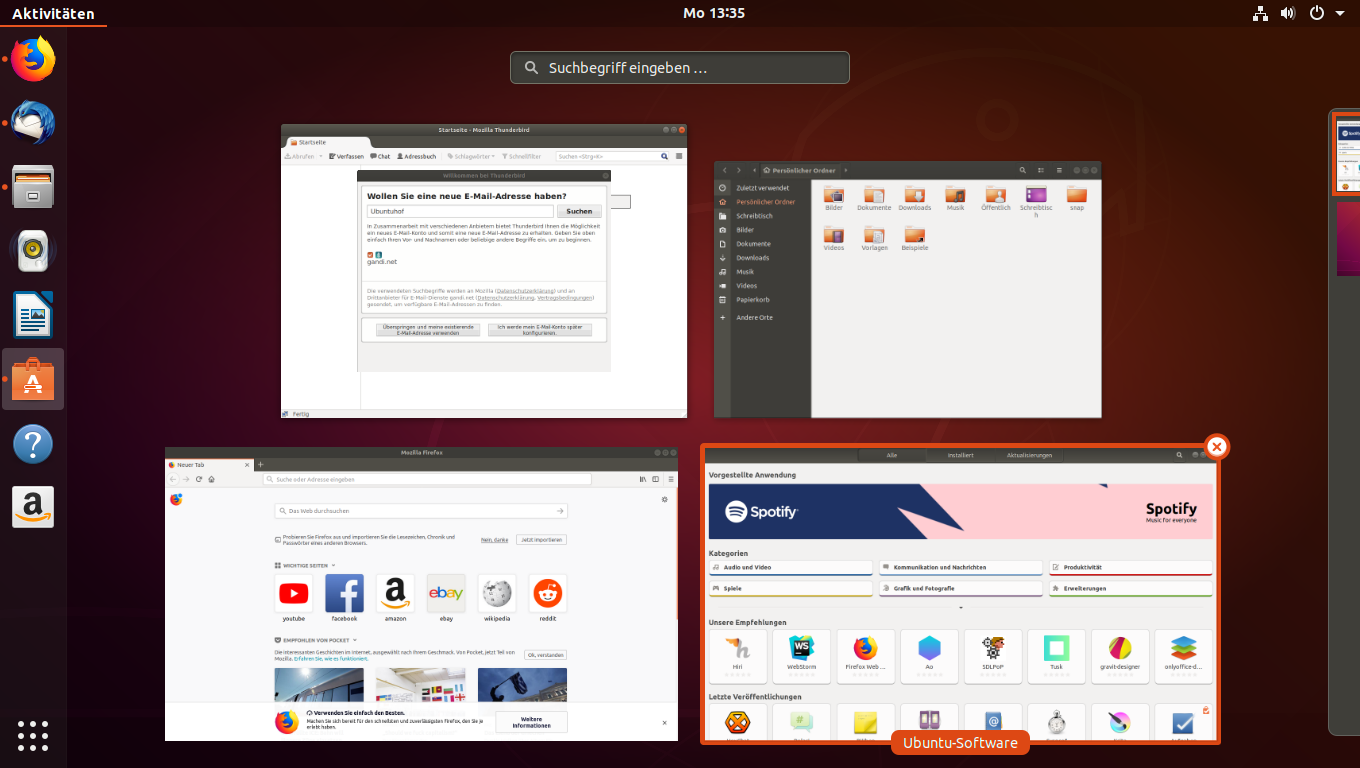
Klickt man oben links auf Aktivitäten werden alle offenen Anwendungen verkleinert auf dem Bildschirm dargestellt. Auf der rechten Seite sieht man schon eine Leiste mit weiteren Desktops.
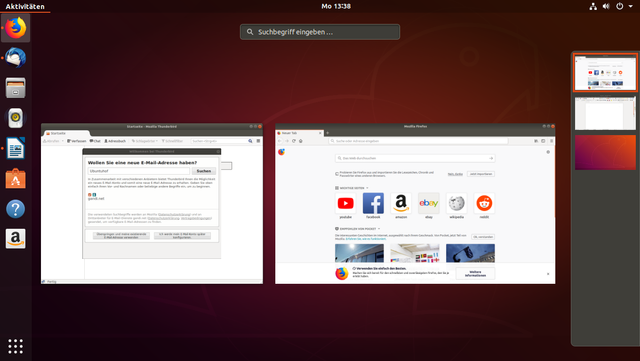
Fährt man mit der Maus über diese Leiste öffnet sie sich und man kann per drag & drop die offenen Anwendungen auf verschiedene Desktops aufteilen. Diese erstellen und entfernen sich von selbst sobald eine Anwendung auf einen leeren Desktop geschoben oder entfernt wird.
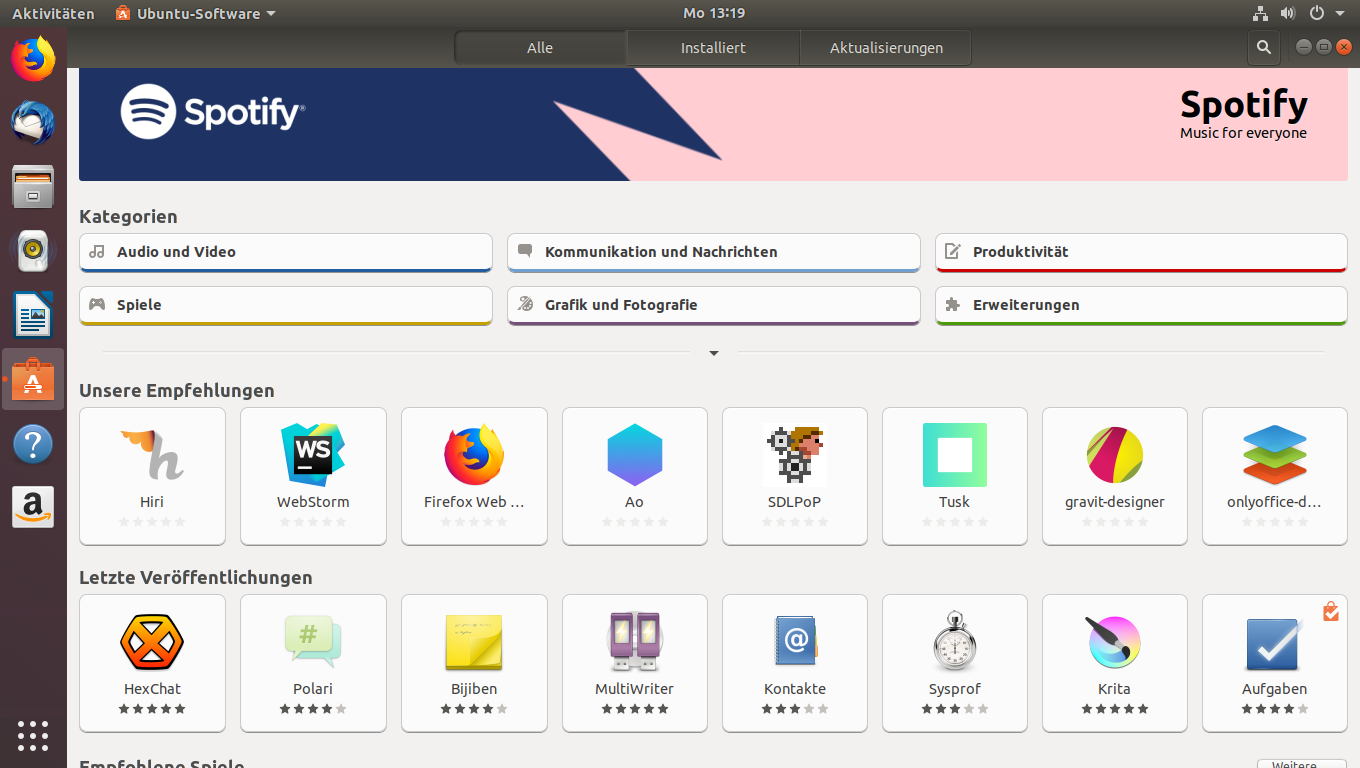
Das Softwarecenter startet blitzschnell und wirkt sehr übersichtlich.
Abschließend möchte ich euch noch einige Screenshots der einzelnen Anwendungen in Ubuntu 18.04 zeigen.
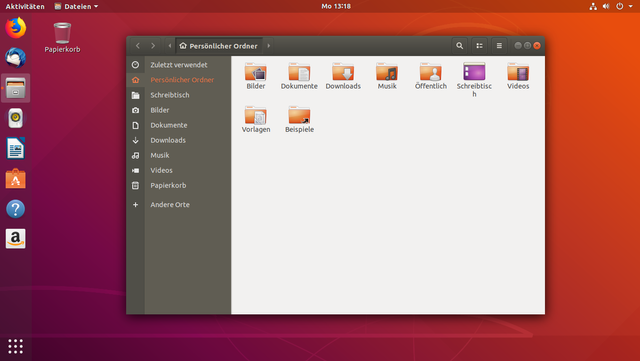
Der GNOME-Dateibrowser
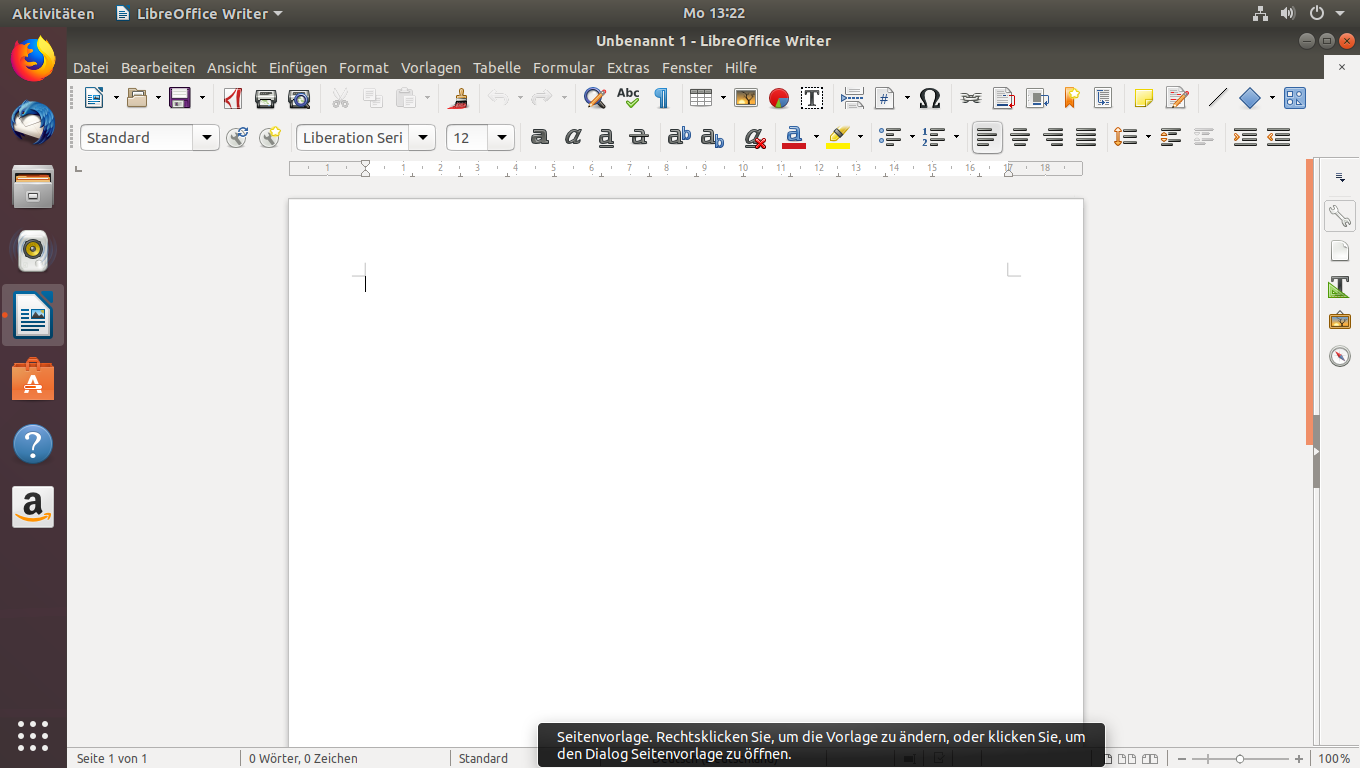
Libre Office in der neuen Version 6 ist standardmäßig dabei.
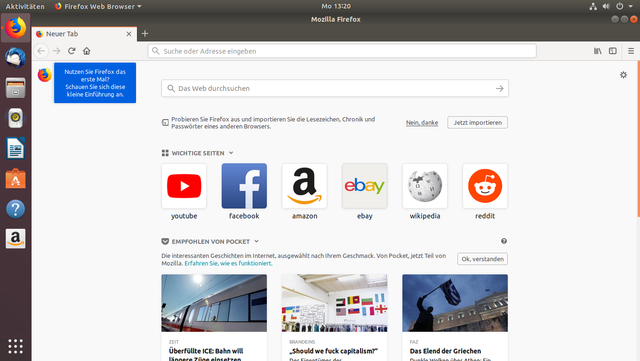
Firefox in der Version 59
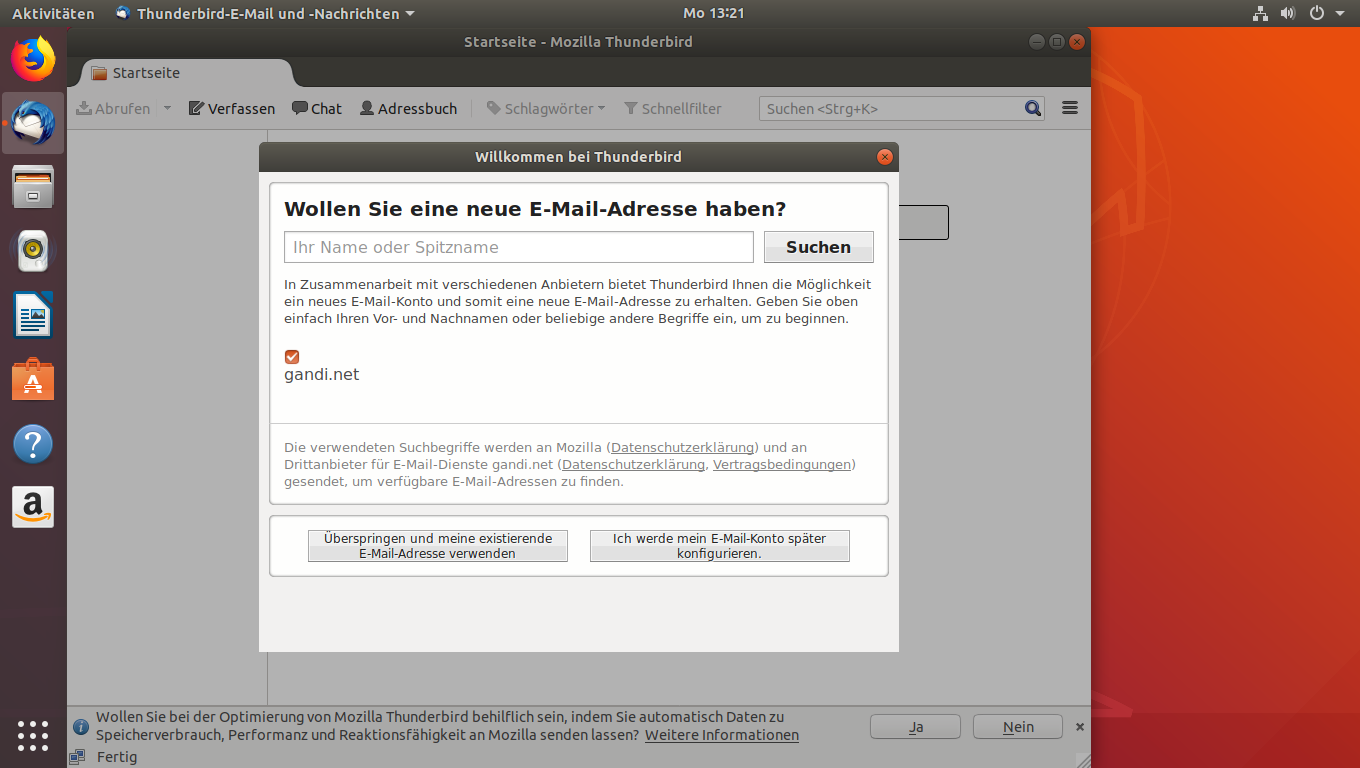
Thunderbird in der Version 52
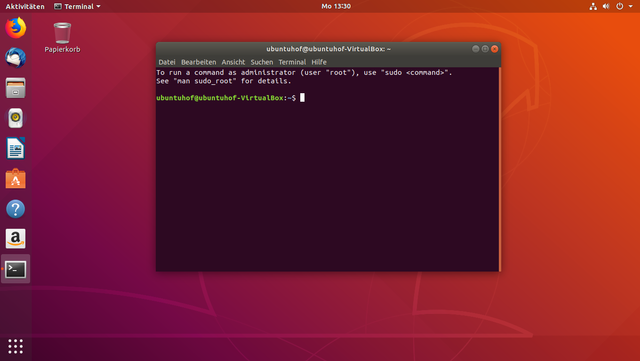
Das GNOME-Terminal
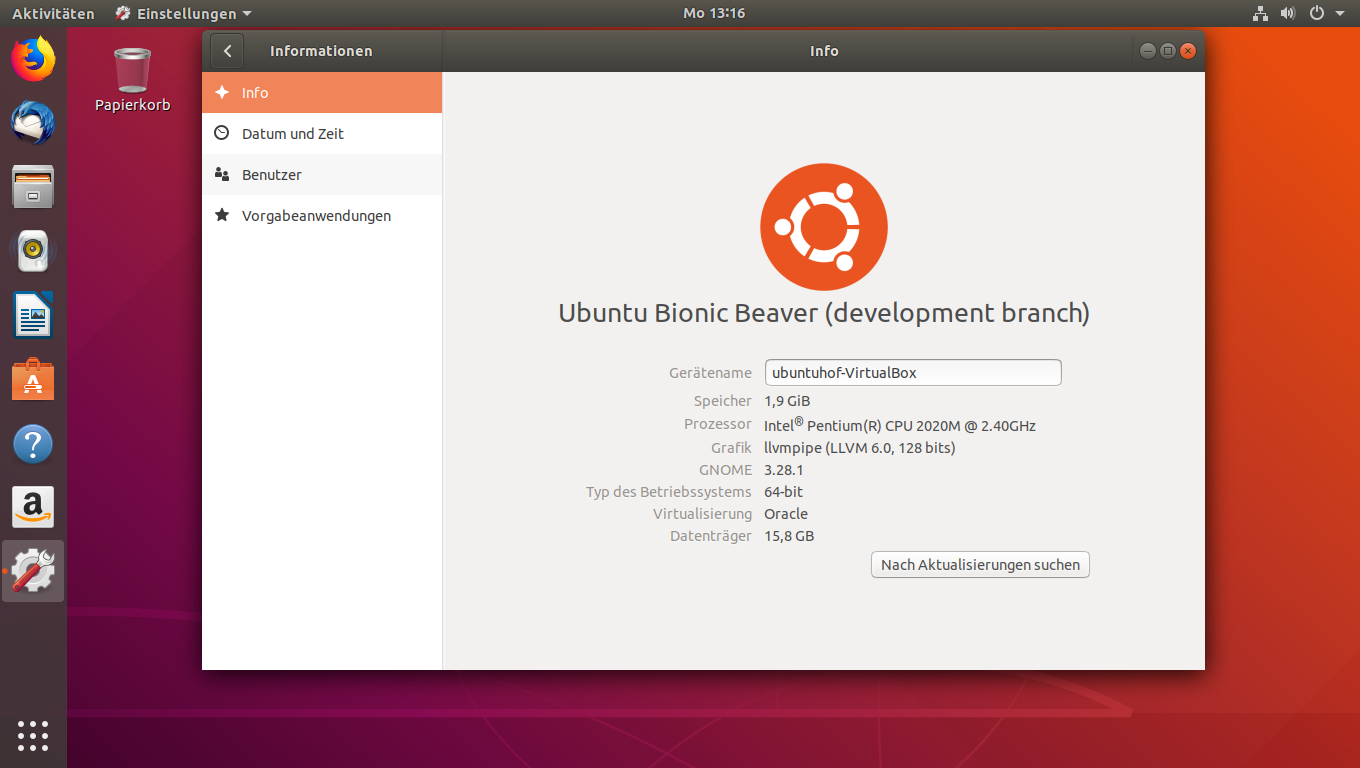
Die Aufnahmen für diesen Artikel sind während der Beta Phase von Ubuntu 18.04 entstanden aber so kurz vor dem offiziellen Start ist nicht mehr mit gravierenden Änderungen im Erscheinungsbild zu rechnen.
Hier noch der Link zum Video mit mehr Details unter der Motorhaube:
Ich hoffe der kleine Einblick in das neue Ubuntu 18.04 hat euch gefallen und kann dem einen oder anderen bei der Entscheidung zum upgrade weiter helfen.
Hier kann Ubuntu 18.04 heruntergeladen werden: https://www.ubuntu.com/download/desktop
In diesem Sinne, happy upgrading
Martin

Hello, as a member of @steemdunk you have received a free courtesy boost! Steemdunk is an automated curation platform that is easy to use and built for the community. Join us at https://steemdunk.xyz
Upvote this comment to support the bot and increase your future rewards!
Downvoting a post can decrease pending rewards and make it less visible. Common reasons:
Submit
Great post!
Thanks for tasting the eden!
Downvoting a post can decrease pending rewards and make it less visible. Common reasons:
Submit
You got a 2.48% upvote from @brupvoter courtesy of @ubuntuhof!
Downvoting a post can decrease pending rewards and make it less visible. Common reasons:
Submit